Die vollständige Anleitung zum Anheften von Websites mit Internet Explorer
Sie haben vielleicht schon von dieser neuen Funktion von Internet Explorer 9 gehört – angeheftete Websites. Anscheinend können Sie Websites in Ihrer Taskleiste und in Ihrem Startmenü anheften(Start Menu) . Aber was ist diese Funktion wirklich? Wie funktioniert es und ist es im wirklichen Leben wirklich nützlich? Dieser vollständige Leitfaden soll diese Fragen beantworten und Informationen bereitstellen, die Sie sonst nirgendwo im Internet finden .
Was sind angeheftete Websites?
Ich denke, das ist eine Frage, die sich viele von Ihnen stellen werden. Angeheftete Websites sind einfach Verknüpfungen, die Sie in Windows 7 zu Websites erstellen – als wären sie Dateien auf Ihrem Computer. Diese Verknüpfungen ermöglichen einen schnellen Zugriff auf Websites und fungieren auch als Startseite. Wenn Sie eine Website anheften , wird auf Ihrem Computer eine Verknüpfungsdatei (als Pinned Site Shortcut bezeichnet) mit der Erweiterung (Pinned Site Shortcut).website erstellt .
Wenn Sie eine Website an die Taskleiste anheften, befindet sich ihre Verknüpfungsdatei im Ordner:"C:UsersUser NameAppDataRoamingMicrosoftInternet ExplorerQuick LaunchUser PinnedTaskBar"
Wenn Sie im Startmenü(Start Menu) eine Verknüpfung zu einer Website erstellen , befindet sich die Verknüpfungsdatei in folgendem Ordner:"C:UsersUser NameAppDataRoamingMicrosoftWindowsStart Menu"
Wenn Sie eine Website an das Startmenü anheften(Start Menu) , befindet sich ihre Verknüpfungsdatei in folgendem Ordner:"C:UsersUser NameAppDataRoamingMicrosoftInternet ExplorerQuick LaunchUser PinnedStartMenu"
HINWEIS: (NOTE:) Benutzername(User Name) ist der tatsächliche Name des Benutzerkontos, das Sie verwenden.
So heften Sie eine Website an die Taskleiste
Öffnen Sie Internet Explorer 9 und navigieren Sie zu der Webseite, die Sie an die Taskleiste anheften möchten. In der Adressleiste(Address bar) sehen Sie das Symbol der Website. Klicken(Click) Sie darauf und lassen Sie die linke Maustaste gedrückt.

Ziehen Sie(Drag) das Symbol in die Taskleiste. Wenn Sie einen Text mit der Aufschrift „An Taskleiste anheften“("Pin to Taskbar") sehen , lassen Sie die linke Maustaste los.
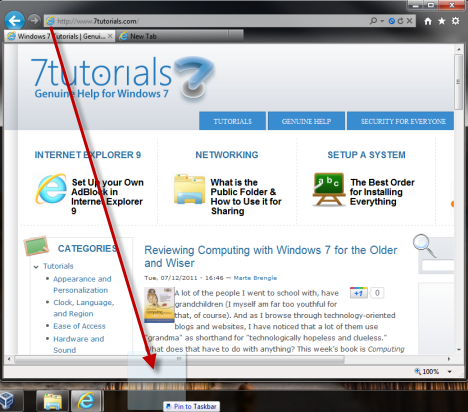
Jetzt ist die Website an die Taskleiste angeheftet und wird als normale Verknüpfung angezeigt.

HINWEIS:(NOTE:) Sie können die Registerkarte, auf der die Website geladen wird, auch direkt in die Taskleiste ziehen. Sie erreichen das gleiche Ergebnis.
Erstellen Sie eine Verknüpfung(Shortcut) zu einer Website zum Startmenü(Start Menu) und heften(Pin) Sie sie dort an
Einer der falschen Ratschläge, denen Sie sehr häufig auf anderen Websites begegnen werden, ist das Anheften von Websites an das Startmenü(Start Menu) . Zunächst(First) einmal funktioniert diese Funktionalität nur in Windows 7 gut . Zweitens(Second) erfordert das Anheften einer Website an das Startmenü zwei Schritte: Zuerst erstellen Sie eine Verknüpfung zu einer Website im Startmenü(Start Menu) und dann können Sie sie an das Startmenü anheften(Start Menu) . Die meisten Websites hören erst bei Schritt eins auf. Sehen wir uns nun an, wie dies richtig gemacht wird.
Um eine Verknüpfung zu einer Website im Startmenü(Start Menu) zu erstellen , navigieren Sie in Internet Explorer 9 dorthin(Internet Explorer 9) . Gehen Sie dann oben rechts zum Menü Extras . (Tools)Klicken(Click) Sie darauf und wählen Sie "File -> Add site to Start menu" .

Sie werden aufgefordert, das Hinzufügen der Website zum Startmenü(Start Menu) zu bestätigen . Klicken Sie auf Hinzufügen(Add) .
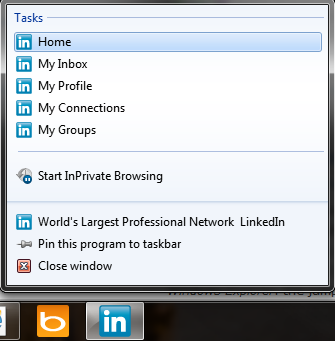
Jetzt wird die Verknüpfung im Ordner Alle Programme(All Programs) des Startmenüs(Start Menu) hinzugefügt .

Um die Verknüpfung an das Startmenü anzuheften(Start Menu) , klicken Sie mit der rechten Maustaste darauf und wählen Sie „An Startmenü anheften“("Pin to Start Menu") .
Die Nützlichkeit gepinnter Websites
Wie nützlich sind diese gepinnten Websites im wirklichen Leben? Das ist eine gute Frage. Die Antwort hängt stark von den Websites ab, die Sie anheften, und deren Unterstützung für diese Funktionalität und für Sprunglisten(jump lists) .
Ein großartiges Beispiel ist LinkedIn – die unternehmensbezogene Social-Networking-Community. Wenn Sie diese Website anheften, erhalten Sie über die Verknüpfung auch schnellen Zugriff auf nützliche Funktionen. Wenn Sie mit der rechten Maustaste auf die Taskleistenverknüpfung klicken, sehen Sie Verknüpfungen zu nützlichen Dingen wie: Ihrem Posteingang, Ihrer Profilseite, Gruppen usw.

Wo bekommt man eine Liste mit Seiten, die solche nützlichen Abkürzungen bieten? Die Internet Explorer-Galerie angehefteter Websites(Internet Explorer Gallery of Pinned Websites) .
Angeheftete Websites sind auch nützlich, da sie als Startseite für die Browsersitzungen dienen, die mit ihren Verknüpfungen gestartet wurden. Sie klicken beispielsweise auf die Verknüpfung einer angehefteten Website. Internet Explorer 9 öffnet es und Sie durchsuchen es. Irgendwann besuchen Sie eine andere Website und noch eine .... Oben links im Internet Explorer 9 - Fenster sehen Sie das Symbol der Website, die Sie angeheftet haben. Auch die Schaltflächen „Zurück“(Back) und „ Vorwärts(Forward) “ nehmen ihre Farbe an. Wenn Sie die Maus über der von Ihnen angehefteten Website lassen, steht dort "Home (Alt+Home)". If you click on it, it takes you directly to the website that you pinned.

So lösen Sie Websites
Das Lösen einer Website ist sehr einfach. Klicken Sie einfach mit der rechten Maustaste auf die angeheftete Verknüpfung in der Taskleiste (oder im Startmenü(Start Menu) ) und wählen Sie „Dieses Programm lösen von …“("Unpin this program from....") .

Wenn Sie nur eine Verknüpfung (aber keine angeheftete) im Startmenü(Start Menu) erstellt haben, klicken Sie mit der rechten Maustaste darauf und wählen Sie Löschen(Delete) und bestätigen Sie Ihre Auswahl.
Fazit
Angeheftete Websites sind eine sehr interessante Funktion, die von Internet Explorer 9 hinzugefügt und von anderen Browsern noch nicht übernommen wurde. Auch wenn seine Nützlichkeit stark von den Websites abhängt, die Sie anheften möchten, kann es sich definitiv als hilfreich erweisen. Wenn Sie Fragen dazu haben, zögern Sie nicht, einen Kommentar zu hinterlassen. Vergessen Sie auch nicht, die Artikel zu lesen, die wir unten empfehlen. Sie finden weitere interessante Tipps und Tricks rund um den Internet Explorer 9 .
Related posts
Konfigurieren Sie die Funktionsweise der Internet Explorer-App in Windows 8.1
So löschen Sie Ihren Browserverlauf und Ihre Daten aus der Internet Explorer-App
So starten Sie den Internet Explorer mit Registerkarten aus der letzten Sitzung oder öffnen geschlossene Registerkarten erneut
Anleitung zum Herunterladen und Installieren von Internet Explorer 11 für Windows
9 Möglichkeiten, Internet Explorer in allen Windows-Versionen zu starten
So greifen Sie auf Ihre Favoriten in der Internet Explorer-App zu und verwalten sie
Einführung in Windows 8: Das vollständige Handbuch zur Kalender-App
Einführung in Windows 8: Die vollständige Anleitung zur Verwendung der Kontakte-App
So melden Sie bösartige Websites im Internet Explorer
Internet Explorer auf 64-Bit – ist das Surfen möglich und funktioniert gut?
So zeigen Sie die Favoritenleiste und das Favoritencenter im Internet Explorer an
Die Top 8 müssen Add-Ons für Internet Explorer haben
Exportieren Sie Passwörter aus Chrome, Firefox, Opera, Microsoft Edge und Internet Explorer
Wussten Sie, dass es Adblock Plus für Internet Explorer gibt?
Mit welchem Browser hält Ihr Akku in Windows 10 länger?
Internet Explorer 10: So finden Sie Ihren Weg durch die Hauptoberfläche
So verwalten Sie die von der Internet Explorer-App gespeicherten Passwörter
So deinstallieren Sie Internet Explorer von Windows (alle Versionen)
So stellen Sie über den Datei-Explorer eine Verbindung zu einem FTP-Server in Windows 10 her -
So aktivieren oder deaktivieren Sie erweiterte Vorschläge in der Internet Explorer-App
